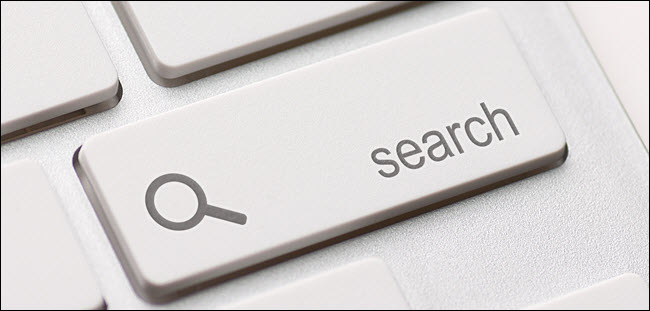Поред претраживања и замене текста, Вордомогућава вам да претражите посебне знакове - картице, увлаке, ознаке параграфа и тако даље - и замените их другим посебним знаковима. Ово може бити корисно за брзе и једноставне измене које би вам обично требале мало више времена да урадите ручно.
Када је тражење и замена посебних знакова корисна?
Да бисте разумели када тражење и замена посебних знакова може бити корисно, погледајмо неке примере.
- Рецимо да постоји дугачак правни документ којиморате да измените Од вас се тражи да замените реч „одељак“ симболом секције. Симбол секције је пар преклапајућих „С“ знакова и често се користи у правним документима за позивање на нумерисани одељак у документу. Ваш документ има преко 50 страница, а на њему се налазе бројне референце на разне одељке. Лако можете заменити реч „одељак“ симболом секције коришћењем претраге и замене.
- Управо сте завршили са писањем свог нацртапрви роман, а укључује разне цртице. Морате да држите цртице заједно, тако што ћете редовни цртицу заменити делом штампања. Симбол почнете да замените ручно, али зауставите се након неколико покушаја. Знате да мора постојати лакши начин. Постоји! Једноставно користите Пронађи и замени да посао уради уместо тебе.
- Колега је дао оставку, а ви сте билидобио задатак да уређује извештај који је колега радио пре него што је отишао. Извештај је добро написан, али је недоследан размак одломка. Након што кликнете Прикажи / сакриј открићете да у неким случајевима постоје две ознаке параграфа уместо једне. Један од начина за исправљање размака параграфа било би притискање типке Делете сваки пут када видите додатну ознаку параграфа. Али постоји бржи начин - само претражите сваку појаву две ознаке параграфа и замените је једном ознаком параграфа.
Превише је посебних знакова да бисмо их све детаљно описали, али погледајмо неколико општих примера како функционише претраживање и замена тих знакова.
Први пример: Замените текст посебним словом
Рецимо да ваш документ изгледа овако:
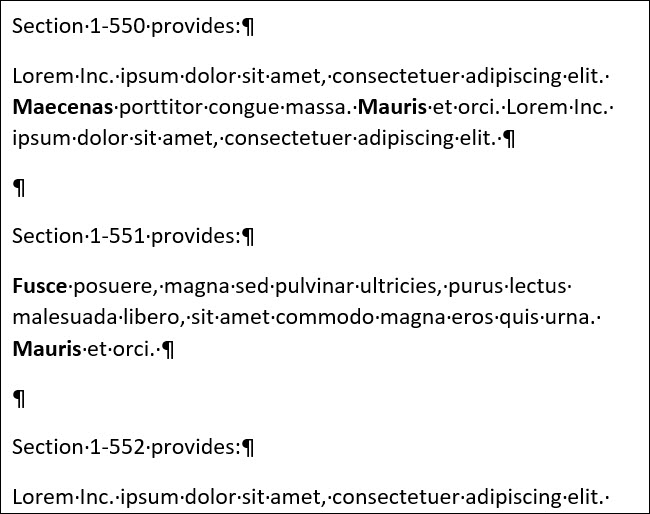
Белешка: Ако у документу не видите посебне знакове, можете их укључити кликом на дугме Прикажи / сакриј на врпци. Његова икона изгледа као симбол параграфа.
Морате да замените сваку појаву речи „одељак“ симболом секције. Пребаците се на картицу „Почетна“ на Вордовој врпци, а затим кликните „Замијени“. Алтернативно, можете притиснути Цтрл + Х.

Унесите реч "Одељак" у оквир "Пронађи шта", а затим кликните дугме "Више >>" да бисте проширили опције Пронађи и замени.

Кликните на поље "Замијени са" да бисте тамо ставили тачку уметања, а затим притисните дугме "Посебно".

Кликните „Цхарацтер Сецтион“ са падајуће листе.

Имајте на уму да поље „Замијени са“ сада садржитекст „^%“ - ово је Вордов код за тај одељак симбол. Кликните на дугме „Замијени све“. У овом примеру је извршено 16 замена. Кликните на дугме „У реду“, а затим затворите прозор „Пронађи и замени“.

Све појаве речи „Одељак“ сада су замењене словом секције.
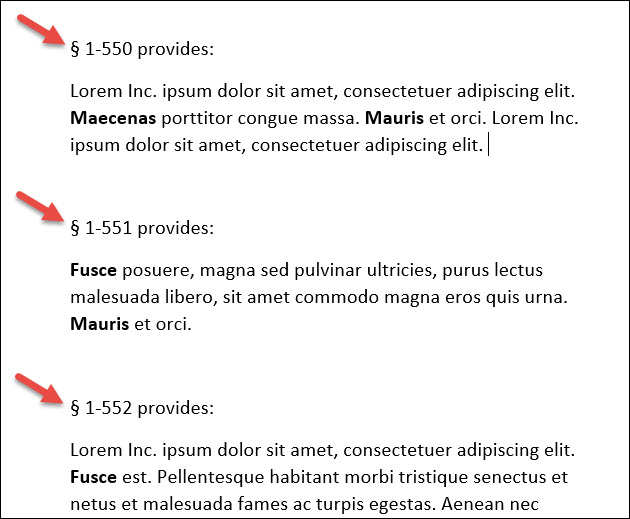
Пример два: Замените регуларни цртицу дефифром који се не разбија
За овај следећи пример, приметите да их има достанеколико децифираних речи у нашем узорку, укључујући три појаве где су дефекције раздвојене у различитим линијама. Заменимо све редовне цртице нередовитим цртицама тако да се то не догоди.

На картици „Почетна“ притисните „Замијени“ или само притисните Цтрл + Х.

У пољу „Пронађи шта“ избришите било који постојећи текст или знакове, а затим унесите један цртни знак. Кликните на дугме „Више >>“ ако је потребно да бисте проширили опције Пронађи и замени.

Кликните на поље "Замијени са" да бисте тамо ставили тачку уметања. Избришите било који постојећи текст или знакове, а затим притисните дугме „Посебно“.

Кликните на „Нон -реакинг Хипхен“ са падајуће листе.

Примјетите да је Вордов код за неломањецртица - "~ ~" - сада је додата у оквир "Замените са". Кликните на дугме „Замијени све“. У овом примеру је извршено 11 замена. Кликните на дугме „У реду“, а затим затворите прозор „Пронађи и замени“.

Ријеч је замијенила све цртице нересним цртицама. Примјетите да цртице са десне стране више нису одвојене.

Пример три: Замена две ознаке параграфа једном марком параграфа
У овом примјеру желимо замијенити било какве ознаке двоструког одломка с једном ознаком параграфа, уклањајући додатни размак између одломака.
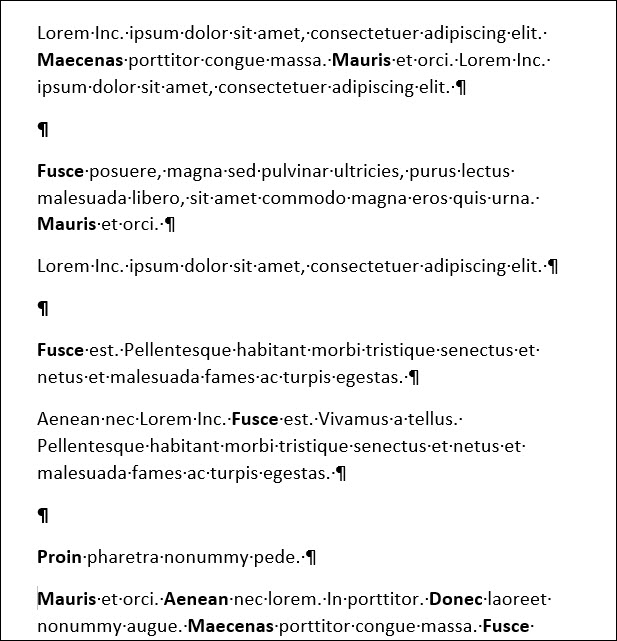
На картици „Почетна“ притисните дугме „Замијени“. Алтернативно, можете да притиснете Цтрл + Х.

Кликните на поље „Пронађи шта“, а затим избришите било којипостојећи текст или карактери. Кликните на дугме „Више >>“ да бисте отворили додатне опције, кликните на дугме „Посебно“, а затим на падајућој листи кликните на опцију „Ознака параграфа“.
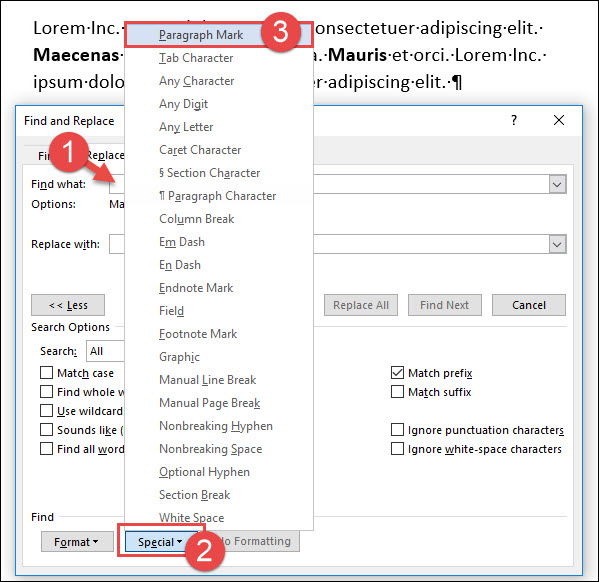
Примјетите да је Вордов код за ознаку параграфа(„В“) је убачен у оквир „Пронађи шта“. Кликните поново „Посебно“ дугме, а затим поново кликните „Ознака параграфа“ са падајуће листе да бисте тамо поставили ознаку другог параграфа. (Имајте на уму да можете и сами унети „^ в ^ в“ у оквир ако сте већ упознати са кодовима.)

У Налазу су сада две ознаке параграфакоја кутија. Кликните на поље „Замијени са“, избришите било који постојећи текст или знакове, а затим притисните дугме „Посебно“. На падајућем менију изаберите „Ознака параграфа“.
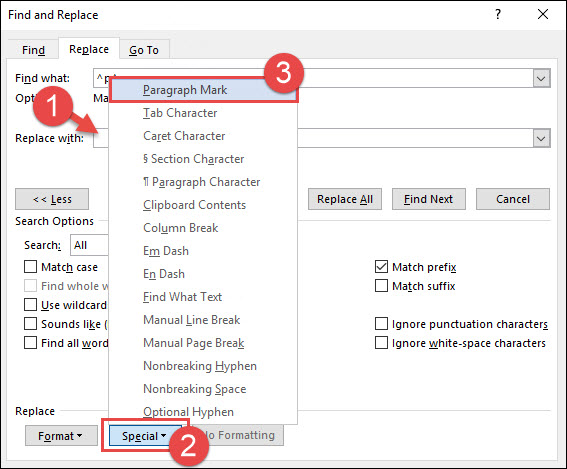
За последњи корак кликните на дугме „Замијени све“. У овом примеру, Ворд је извршио осам замена. Кликните на дугме „У реду“, а затим затворите прозор „Пронађи и замени“.
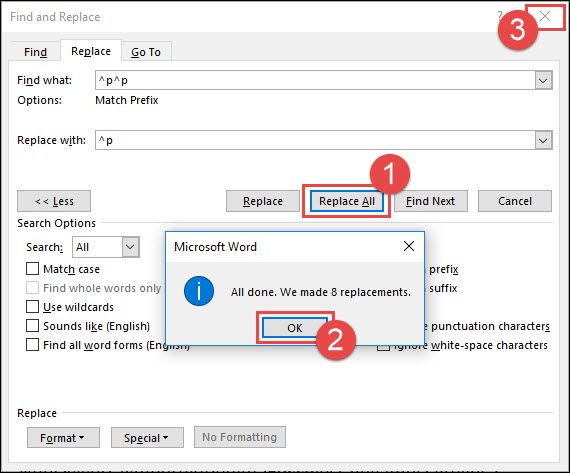
Све појаве две параграфске ознаке замењене су једном тачком.

Као што видите, помоћу Финд анд Реплаце можете сачуватиимате пуно времена приликом замене посебних знакова у документима. И овде смо само огребали површину. У том менију вас чекају још посебни ликови које ћете истражити.